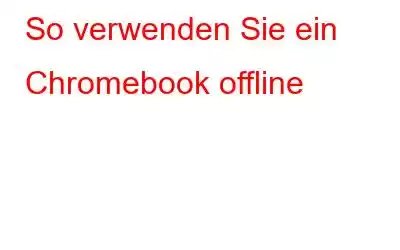Früher waren Chromebooks hauptsächlich cloudbasiert. Dies ist jedoch nicht mehr der Fall, wenn Sie gerade ein neues Chromebook gekauft haben und sich fragen, was Sie damit machen können, wenn keine Internetverbindung besteht, oder darüber nachdenken, ob Sie ein Chromebook ohne Internet verwenden könnten. Dann sind Sie hier genau richtig.
Die bessere Möglichkeit, ein Chromebook oder die meisten Laptops zu nutzen, ist zweifellos ein Internetdienst. Dennoch hat sich das Betriebssystem des Chromebooks weiterentwickelt und es gibt Offline-Apps, die Sie auch dann verwenden können, wenn Ihr Gerät nicht mit dem Internet verbunden ist.
Lesen Sie auch: Die 6 besten Browser für Chromebooks (Chrome-Alternative)
Funktionieren alle Apps für Chromebooks offline?
Die klare Antwort lautet Nein. Viele Chromebook-Apps Angesichts der Art von Internetanwendungen und -diensten ist eine Internetverbindung erforderlich, um zu funktionieren. Das Spannende ist, dass die meisten Google-Apps – von denen viele zweifellos zu den hilfreichsten unter ChromeOS gehören – die Offline-Nutzung unterstützen. Natürlich müssen Sie diese online einrichten, aber sobald Sie dies getan haben, können Sie sie von überall aus verwenden.
Lassen Sie uns zunächst unser Chromebook vom Internet trennen. Befolgen Sie dazu die folgenden Schritte.
- Tippen Sie auf das „Uhr“-Symbol in der unteren rechten Ecke des Bildschirms. < li aria-level="1">Schalten Sie die Netzwerkverbindung um, indem Sie auf die Schaltfläche klicken. Mit dieser Schaltfläche können Sie Ihre mobile Daten- oder WLAN-Verbindung deaktivieren.
- Alternativ können Sie durch Klicken auf den Netzwerknamen zu den Kippschaltern gelangen, um bestimmte Netzwerkverbindungen zu deaktivieren .
Lesen Sie auch: So verbinden Sie ein Telefon über Phone Hub mit einem Chromebook
3 Möglichkeiten, Chromebook offline zu verwenden
Der Offline-Modus auf Ihrem Chromebook wurde jetzt aktiviert. Sehen wir uns nun an, wie Sie ein Chromebook offline mit Google-Apps verwenden.
1. So verwenden Sie Google Docs/Sheets offline
- Gehen Sie zum „Chrome Web Store“ und laden Sie die Offline-Erweiterung von Google Docs herunter.
- Gehen Sie nun zur offiziellen Google Drive-Website.
- Tippen Sie in der oberen linken Ecke des Bildschirms auf das ⚙️-Symbol.
- Wählen Sie nun „Einstellungen“.
- Auf der rechten Seite der Seite, unter „ Wenn Sie die Option „Offline“ auswählen, markieren Sie „☑️“ als einziges Feld.
- Öffnen Sie nun Apps wie Google Sheets oder Docs und tippen Sie auf „Datei“. aus in der oberen linken Ecke des Bildschirms.
- Scrollen Sie nun nach unten und tippen Sie auf „Online verfügbar machen“, um es zu aktivieren.
Sie können Google Drive jetzt ohne Internet nutzen, um Ihre Arbeit zu erledigen, vom Schreiben von Dokumenten bis zum Aktualisieren von Tabellenkalkulationen. Ihre Arbeit wird synchronisiert und ist auf anderen Geräten zugänglich, sobald Ihr Chromebook wieder eine Verbindung zum Internet herstellt.
Lesen Sie auch: So zeichnen Sie Bildschirmaufnahmen auf einem Chromebook mit Audio auf
2. So verwenden Sie Gmail offline auf einem Chromebook ohne Internet
- Öffnen Sie „Gmail“ auf Ihrem Chromebook, während Sie noch mit dem Internet verbunden sind.
- Tippen Sie nun auf das ⚙️-Symbol in der oberen linken Ecke des Bildschirms und wählen Sie dann „Alle Einstellungen anzeigen“ aus.
- Klicken Sie auf der Einstellungsseite mit der rechten Maustaste auf die Registerkarte „Offline“.
- Aktivieren Sie nun ☑️ das Kästchen vor „ Option „Offline-Mail aktivieren“.
- Wählen Sie eine Option aus dem Feld „Sicherheit“, scrollen Sie nach unten und klicken Sie auf „Änderungen speichern“.
Da neue E-Mails nicht angezeigt werden können, weist die Offline-Version von Gmail einige Einschränkungen auf. E-Mails können geschrieben und gesendet werden, auch wenn keine Verbindung zum Internet besteht. Google leitet jedoch keine E-Mails weiter, bis Sie wieder online sind.
Lesen Sie auch: Die 7 besten Video-Editoren für Chromebooks (kostenlos/kostenpflichtig)
3. So schauen Sie sich Filme und Fernsehsendungen offline mit dem Chromebook an
Sie können Filme/Sendungen offline auf Ihrem Chromebook genießen, während Sie noch mit dem Internet verbunden sind, indem Sie einen Film oder eine Fernsehsendung herunterladen, um sie später anzusehen. Sie müssen die Programme oder Filme, die Sie sehen möchten, kaufen, um sie über Google TV herunterladen zu können. Wie? Lesen Sie weiter.
- Starten Sie die „Google TV“-App und schließen Sie die Ersteinrichtung ab, falls dies noch nicht geschehen ist.
- Gehen Sie in die rechte untere Ecke und wählen Sie „Ihre Sachen“ und dann die Registerkarte „Sendungen oder Filme“.
- Um eine Sendung oder einen Film herunterzuladen, Klicken Sie auf die Schaltfläche „Herunterladen“.
- Wenn Sie zum ersten Mal eine Sendung herunterladen, wählen Sie zwischen HD- und SD-Auflösung und klicken Sie auf „Übernehmen“.
Sie können die App jederzeit verwenden, um den Film oder die Folge offline anzusehen, wenn der Download abgeschlossen ist.
Lesen Sie auch: 4 nützliche Tipps, um Ihr Chromebook sicherer zu machen
Um dies einzuwickeln s Up
So können Sie ein Chromebook offline verwenden. Dies sind nur einige der Offline-Aktivitäten, die Sie mit einem Chromebook ausführen können. Konfigurieren Sie Ihre Gmail- und Google Keep Notes-Konten so, dass mobile Notizen und Offline-E-Mail-Zugriff unterstützt werden. Wenn Sie auch noch andere Dinge/Aufgaben kennen, die auf einem Chromebook ohne Internet ausgeführt werden können, teilen Sie uns dies bitte in den Kommentaren unten mit.
Lesen: 0